لا يمكن لـ Windows الوصول إلى الجهاز أو المسار أو خطأ الملف المحدد [تم الإصلاح]
منوعات / / November 28, 2021
إذا كنت تحاول تثبيت برنامج أو تحديثه أو بدء تشغيله ، فقد تتلقى رسالة خطأ "لا يمكن ل Windows الوصول إلى الجهاز المحدد أو المسار أو الملف. قد لا يكون لديك الإذن المناسب للوصول إلى العنصر."قد ترى هذا الخطأ عند محاولة الوصول إلى قائمة ابدأ أو التنزيل أو مجلد الصور أو حتى لوحة التحكم. يبدو أن المشكلة الرئيسية هي مشكلة إذن ، أو من المحتمل أيضًا أن نظامك قد يفتقد الملفات والمجلدات الأساسية.
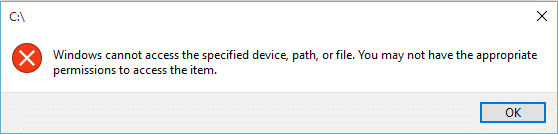
قد تتلقى أيضًا رسالة الخطأ أعلاه إذا كانت ملفات النظام لديك مصابة بفيروس أو برامج ضارة أحيانًا يقوم برنامج مكافحة الفيروسات بحذف هذه الملفات الضارة التي يمكن أن تسبب أيضًا هذا الخطأ لأن الملف المحذوف قد يكون نظامًا ملف. لذلك ، دون إضاعة أي وقت ، دعنا نرى كيفية إصلاح Windows فعليًا لا يمكنه الوصول إلى الجهاز أو المسار أو خطأ الملف المحدد باستخدام دليل استكشاف الأخطاء وإصلاحها المدرج أدناه.
محتويات
- لا يمكن لـ Windows الوصول إلى الجهاز أو المسار أو خطأ الملف المحدد [تم الإصلاح]
- الطريقة الأولى: تحقق من الإذن الخاص بالملف أو المجلد
- الطريقة 2: قم بإلغاء حظر الملف
- الطريقة الثالثة: تعطيل برنامج مكافحة الفيروسات وجدار الحماية مؤقتًا
- الطريقة الرابعة: تأكد من أن الملف لم يتم نقله أو حذفه
لا يمكن لـ Windows الوصول إلى الجهاز أو المسار أو خطأ الملف المحدد [تم الإصلاح]
تاكد من إنشاء نقطة استعادة فقط في حالة حدوث خطأ ما.
الطريقة الأولى: تحقق من الإذن الخاص بالملف أو المجلد
تحتاج إلى التحقق من الإذن والقيام بذلك اتبع هذه المقالة يدويا. الحصول على ملكية عنصر. بمجرد القيام بذلك مرة أخرى ، حاول الوصول إلى الملف أو المجلد أو البرنامج ومعرفة ما إذا كان بإمكانك ذلك إصلاح لا يمكن لـ Windows الوصول إلى الجهاز أو المسار أو خطأ الملف المحدد.
الطريقة 2: قم بإلغاء حظر الملف
1. انقر بزر الماوس الأيمن فوق الملف أو المجلد ، ثم حدد الخصائص.
![انقر بزر الماوس الأيمن فوق المجلد وحدد خصائص | لا يمكن لـ Windows الوصول إلى الجهاز أو المسار أو خطأ الملف المحدد [تم الإصلاح]](/f/03b756b5481d70fbdb1bf4e57bee64b1.png)
2. في علامة التبويب عام ، انقر فوق رفع الحظر إذا كان الخيار متاحًا.

3. انقر فوق "تطبيق" ، ثم "موافق".
4. أعد تشغيل الكمبيوتر لحفظ التغييرات.
الطريقة الثالثة: تعطيل برنامج مكافحة الفيروسات وجدار الحماية مؤقتًا
في بعض الأحيان يمكن أن يتسبب برنامج مكافحة الفيروسات عذرًا ، خطأ Snap على Chrome وللتحقق من أن هذا ليس هو الحال هنا ، تحتاج إلى تعطيل برنامج مكافحة الفيروسات الخاص بك لفترة محدودة حتى تتمكن من التحقق مما إذا كان الخطأ لا يزال يظهر عند إيقاف تشغيل برنامج مكافحة الفيروسات.
1. انقر بزر الماوس الأيمن فوق ملف رمز برنامج مكافحة الفيروسات من علبة النظام وحدد إبطال.

2. بعد ذلك ، حدد الإطار الزمني الذي من أجله سيظل برنامج مكافحة الفيروسات معطلاً.

ملاحظة: اختر أقل قدر ممكن من الوقت على سبيل المثال 15 دقيقة أو 30 دقيقة.
3. بمجرد الانتهاء من ذلك ، حاول الاتصال مرة أخرى لفتح Google Chrome وتحقق مما إذا كان الخطأ قد تم حله أم لا.
4. ابحث عن لوحة التحكم من شريط البحث في قائمة ابدأ وانقر عليها لفتح ملف لوحة التحكم.
![اكتب لوحة التحكم في شريط البحث واضغط على إدخال | لا يمكن لـ Windows الوصول إلى الجهاز أو المسار أو خطأ الملف المحدد [تم الإصلاح]](/f/aad44996240b9dfc29b2bad4efe2bfac.png)
5. بعد ذلك ، انقر فوق النظام والأمن ثم انقر فوق جدار حماية Windows.

6. الآن من نافذة النافذة اليسرى ، انقر فوق قم بتشغيل جدار حماية Windows أو إيقاف تشغيله.

7. حدد إيقاف تشغيل جدار حماية Windows وأعد تشغيل الكمبيوتر.
![انقر فوق إيقاف تشغيل جدار حماية Windows Defender (غير مستحسن) | لا يمكن لـ Windows الوصول إلى الجهاز أو المسار أو خطأ الملف المحدد [تم الإصلاح]](/f/ad410e81740d1c9029255d833c372df6.png)
حاول مرة أخرى فتح Google Chrome وزيارة صفحة الويب التي كانت تعرض مسبقًا ملف خطأ. إذا لم تنجح الطريقة المذكورة أعلاه ، فتأكد من اتباع نفس الخطوات بالضبط قم بتشغيل جدار الحماية الخاص بك مرة أخرى.
الطريقة الرابعة: تأكد من أن الملف لم يتم نقله أو حذفه
يمكنك أيضًا تلقي هذا الخطأ إذا لم يكن الملف موجودًا في وجهته أو ربما يكون الاختصار تالفًا. للتأكد من أن هذه ليست الحالة حيث تحتاج إلى التصفح للوصول إلى موقع الملف والنقر مرتين عليه لمعرفة ما إذا كان يمكنك إصلاح رسالة الخطأ هذه.
موصى به:
- إصلاح ، ستحتاج إلى تطبيق جديد لفتح هذا - ms-windows-store
- كيفية إصلاح رمز متجر تطبيقات Windows 10 مفقود
- كيفية إصلاح متجر Windows مفقود في نظام التشغيل Windows 10
- إصلاح العبّارة الافتراضية غير متوفرة
هذا كل ما لديك بنجاح إصلاح لا يمكن لـ Windows الوصول إلى الجهاز أو المسار أو خطأ الملف المحدد ولكن إذا كان لا يزال لديك أي أسئلة بخصوص هذه المشاركة ، فلا تتردد في طرحها في قسم التعليقات.
![لا يمكن لـ Windows الوصول إلى الجهاز أو المسار أو خطأ الملف المحدد [تم الإصلاح]](/uploads/acceptor/source/69/a2e9bb1969514e868d156e4f6e558a8d__1_.png)


